Zuordnungsform verwenden
Zuordnungsform verwenden
Abhängig von der zugrunde liegenden Geometrie der ausgewählten Trägerfläche ist es eventuell besser, eine Zuordnungsform zu verwenden. Wenn Sie eine Zuordnungsform verwenden, wird das Decal von der ausgewählten Zuordnungsform auf das Teil projiziert. Verwenden Sie eine Zuordnungsform, die der Form der Trägerfläche, auf die das Decal angewendet wird, am besten entspricht.
|
Ebene
Flache Flächen, die nicht über die nötigen geometrischen Details verfügen, um das Decal direkt anzuwenden.
|
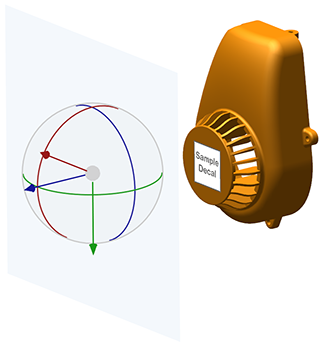 |
|
Zylinder
Zylindrische Flächen oder Flächen, die in einer Ebene gekrümmt sind.
|
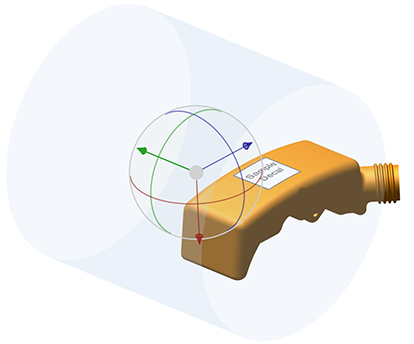 |
|
Kugel
Sphärische Flächen, die in mehreren Ebenen gekrümmt sind.
|
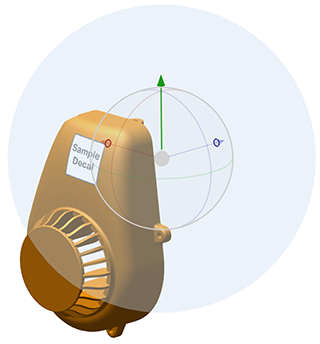 |
So verwenden Sie eine Zuordnungsform
1. Wählen Sie ein Teil aus.
2. Klicken Sie auf > > . Das Dialogfenster Decals-Bibliothek wird geöffnet.
3. Wählen Sie ein Decal aus, und klicken Sie auf Einfügen. Das Dialogfenster Decal hinzufügen wird geöffnet.
4. Klicken Sie auf einen Punkt auf der Trägerfläche des Teils, um das Decal anzuwenden. Das Decal wird auf dem Teil angezeigt und ist auf dem ausgewählten Punkt zentriert.
5. Aktivieren Sie das Kontrollkästchen Zuordnungsform verwenden. Die Schaltfläche "Zuordnungsform" wird aktiviert, und die Standard-Zuordnungsform wird verwendet, um das Decal auf das Teil zu projizieren.
6. Klicken Sie auf Zuordnungsform. Das Dialogfenster Zuordnungsform wird geöffnet, und in der Ansicht wird eine Darstellung der Zuordnungsform mit einem Ziehgriff angezeigt.
7. Wählen Sie im Formenmenü die Zuordnungsform aus, die am besten für die ausgewählte Trägerfläche geeignet ist.
◦ Ebene
◦ Kugel
◦ Zylinder
8. Verwenden Sie den Ziehgriff in der Ansicht (oder die Steuerelemente im Dialogfenster), um die Form so zu rotieren und zu verschieben, dass sie an die Trägerfläche angepasst und das Decal korrekt auf das Teil projiziert wird.
9. Klicken Sie auf OK. Das Dialogfenster Zuordnungsform wird geschlossen, und der Zuordnungsform-Ziehgriff wird durch den Decal-Ziehgriff ersetzt.
10. Passen Sie den Maßstab und die Position des Decals an.
11. Klicken Sie auf OK. Das Decal wird auf das Teil angewendet.
|
|
In einigen Fällen, in denen das ausgewählte Teil nicht über genug analytische Daten verfügt, kann eine Zuordnungsform erzwungen werden.Decals können nicht auf Teile mit sehr einfacher Geometrie angewendet werden.
|